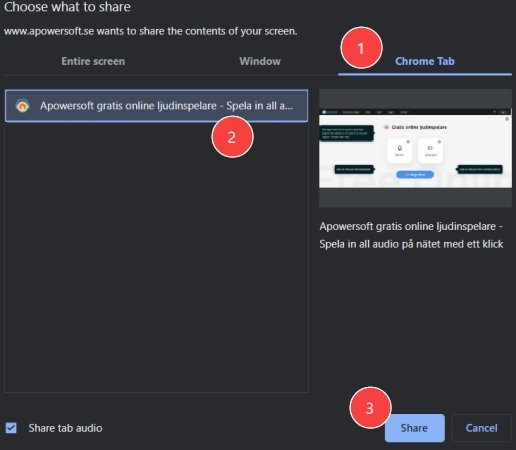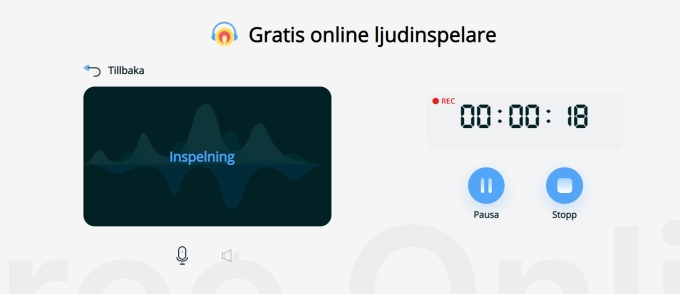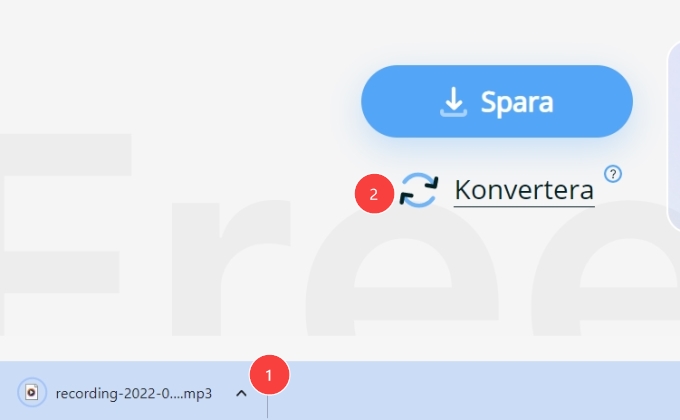Använd Apowersoft Gratis Online Ljudinspelare
1. Förberedelse
Besök Apowersoft Gratis Online Ljudinspelare och klicka på “Starta Inspelning”.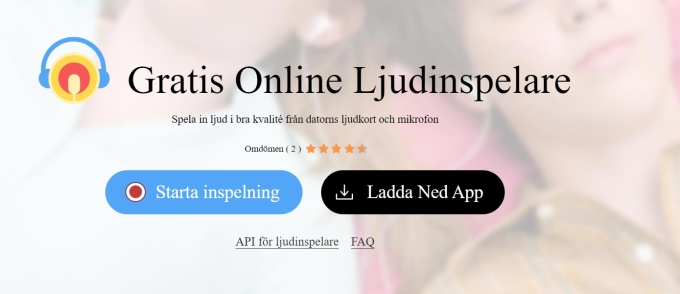
Före inspelningen, välj mikrofon (ingång), systemljud (utgång) eller båda. Klicka sedan på “Starta Inspelning”.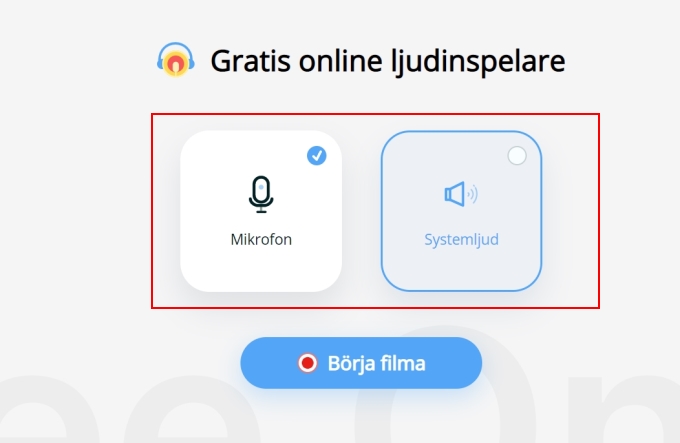
2. Börja filma
Det finns två tillgängliga inspelningslägen: Helskärm och Webbläsarfliken.
1. För att spela in ljudet från hela skrivbordsaktiviteterna, välj helt enkelt “Helskärm” → Välj skrivbordsminiatyren → Klicka på “Dela systemljud” → Klicka på “Dela”.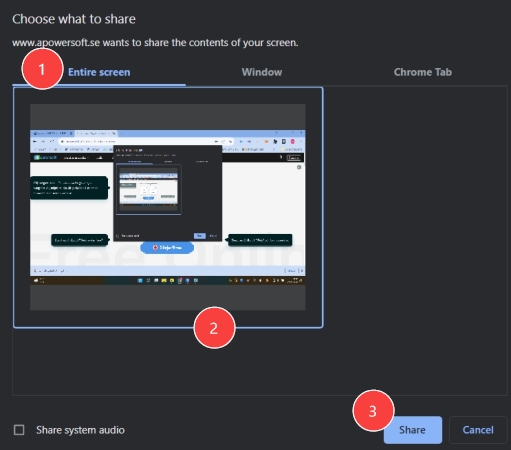
2. För att spela in ljudet från en viss flik i webbläsaren, välj “Webbläsarfliken” (Webbläsarnamnet kommer att ersättas med det du använder för närvarande, t.ex. Chrome Flik eller Microsoft Edge Flik.) → Välj fliken → Välj “Dela flikljud” → Klicka på “Dela”.
3.Pausa/Stoppa Inspelning
När inspelningen har startat kan du använda “Pausa” för att lämna inspelningen för senare och återuppta inspelningen när du är tillbaka. Eller klicka på “Stopp” för att avsluta inspelningen.
4. Spara Inspelning
Efter att ha stoppat inspelningen kan du spela upp ljudspåret direkt online. Och om du är nöjd med det, klicka bara på “Spara” för att ladda ner ljudfilen i MP3-format.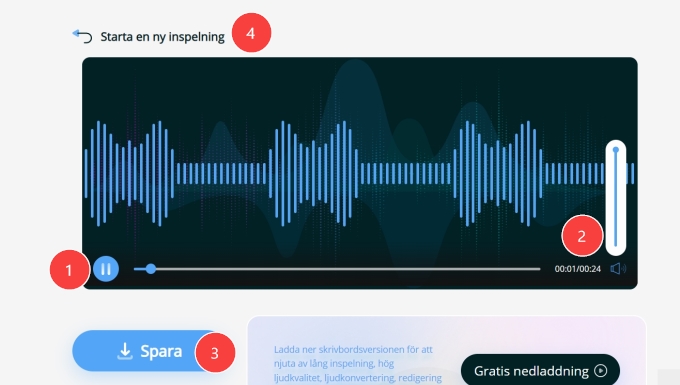
Och för att ytterligare njuta av extra avancerade funktioner, såsom ljud-till-text-konvertering, ljudredigering, ID3-tagg och mer, kolla bara in skrivbordsversionen nedan.
5. Konvertera Ljudfil
Den inspelade ljudfilen sparas som standard i MP3-format. Men du kan också klicka på “Konvertera” för att utforska fler videoformatalternativ.